
Gadgetren – LINE merupakan aplikasi perpesanan online yang cukup populer di kalangan masyarakat. Salah satunya, karena aplikasi ini memiliki banyak fitur yang cukup bermanfaat bagi para pengguna.
Aplikasi pertukaran pesan instan ini tersedia secara gratis di beragam toko aplikasi, dari mulai untuk platform iPhone, Android, serta PC (Personal Computer), namun dengan sistem pembelian di dalam aplikasi.
Aplikasi ini dilengkapi dengan berbagai macam fitur, seperti panggilan suara, panggilan video, hingga stiker yang rencananya juga akan diadopsi oleh aplikasi pertukaran pesan populer lainnya, yakni WhatsApp.
LINE Messenger juga dilengkapi dengan beberapa fitur media sosial pada umumnya, seperti fitur Timeline untuk berbagi konten secara umum, Keep untuk menyimpan konten, Live untuk siaran langsung, efek kamera, dan lain sebagainya.
Selain itu, meskipun telah memiliki fitur Grup (percakapan dalam kelompok), LINE juga menyediakan fitur Multichat (MC) yang bisa digunakan untuk memudahkan penggunanya untuk mengirim pesan ke banyak orang dalam topik yang sama. Misalnya, untuk membuat jadwal buka bersama.
Fitur ini dapat kamu gunakan dengan sangat mudah tanpa menggunakan aplikasi tambahan apapun. Kamu hanya perlu mengikuti beberapa langkah cara membuat Multichat (MC) di LINE Messenger berikut di bawah ini.
Cara Membuat Multichat (MC) di LINE Messernger
- Pertama-tama, buka aplikasi LINE Messenger yang sudah terinstal di perangkatmu.
- Setelah terbuka, kemudian ketuk pada ikon balon percakapan di bagian atas halaman.
- Cari dan pilih siapa saja yang akan kamu masukan ke dalam Multichat.
- Selanjutnya, centang pada kotak di sebelah orang yang dipilih.
- Jika sudah selesai, ketuk tombol Chat di bagian bawah.
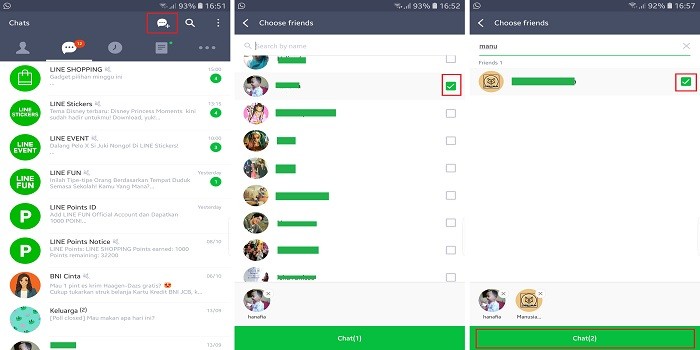
Untuk mempermudah mencari pengguna yang ingin kamu masukan ke dalam daftar Multichat, kamu bisa menggunakan fitur pencarian dengan mengetikan nama pengguna yang ingin kamu masukan di kolom Search by name.
Menariknya, selain bisa digunakan untuk mengirimkan konten dalam format teks, kamu pun bisa menggunakan fitur ini untuk mengirimkan format lain seperti saat akan mengirimkan pesan LINE secara personal atau dalam percakapan grup.












Tinggalkan Komentar